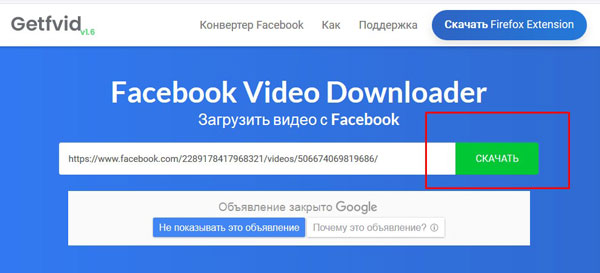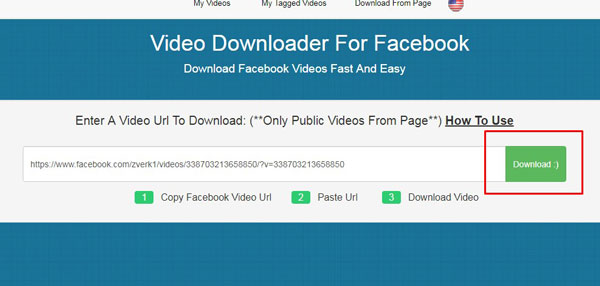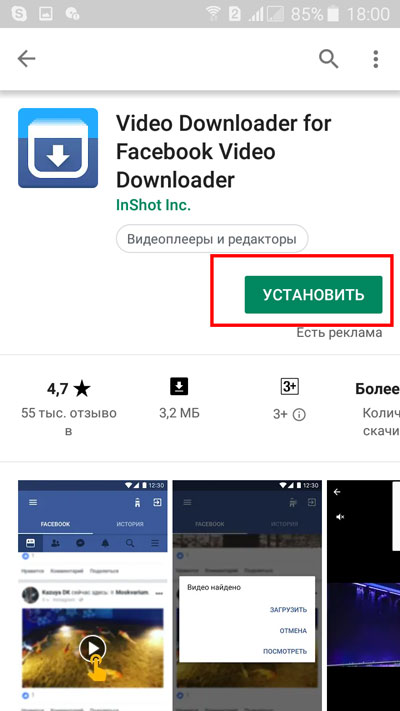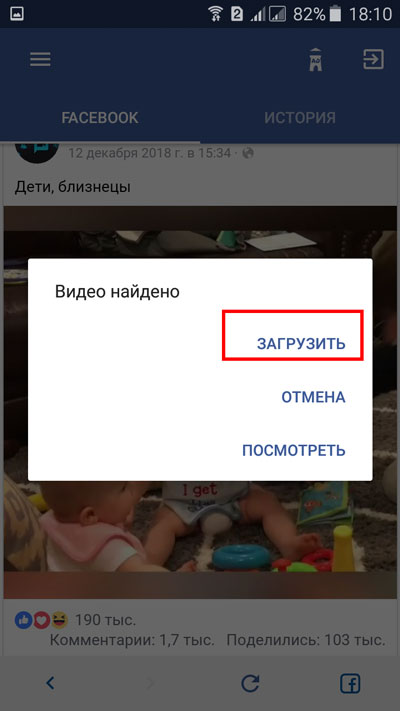Как скачать видео с Facebook: несколько способов
Содержание:
Сегодня в интернете можно найти множество ресурсов, в том числе и социальных сетей, на которых транслируются всевозможные видеоролики. Фейсбук также преуспевает в количестве выкладываемых роликов, которые радуют разнообразием тематик. Тут можно найти и смешные ролики, и информационные материалы, грустные и документальные, мастер классы и многое другое. Наверняка, вы не раз сталкивались с ситуацией, когда попадалось очень интересное или поучительное видео, с которым не хотелось бы расставаться. В такой момент и вставал вопрос, как скачать ролик на персональный компьютер или на телефон, но вы не знали, как это сделать. Данная статья предназначена для того, чтоб пользователи фейсбука узнали, при помощи каких программ, онлайн-сервисов расширений и приложений на мобильном телефоне можно скачать ролик.
Скачивание с помощью Savefrom.net
Скачать видео с Фейсбука можно с помощью программы Savefrom.net. Вбиваем в строку поиска ссылку на официальный сайт — https://ru.savefrom.net/. Нажимаем Enter.
Попав на страничку с программой, выбираем «Установить».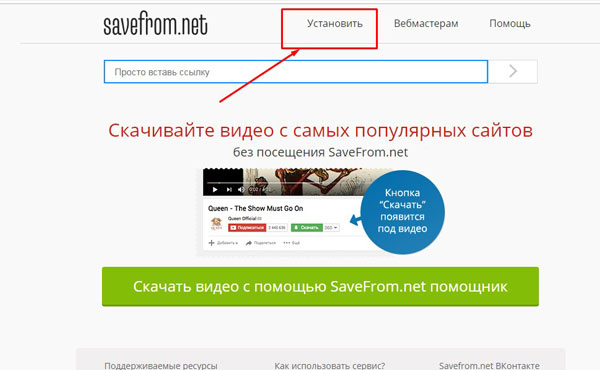
В открывшемся окне останавливаем свой выбор на кнопке «Скачать», нажимаем на нее.
Появляется окно, которое оповещает о последовательности установки программы. В то же время происходит скачивание установочного файла. В случае, если процесс загрузки отсутствует, нажимаем на «ссылку» (как показано на скриншоте).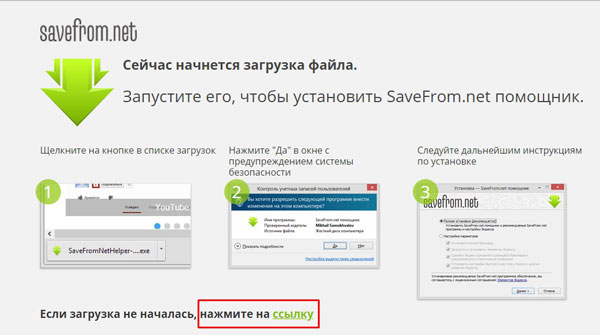
После запуска загрузочного файла выскакивает окно установки. Нажимаем кнопку «Принять».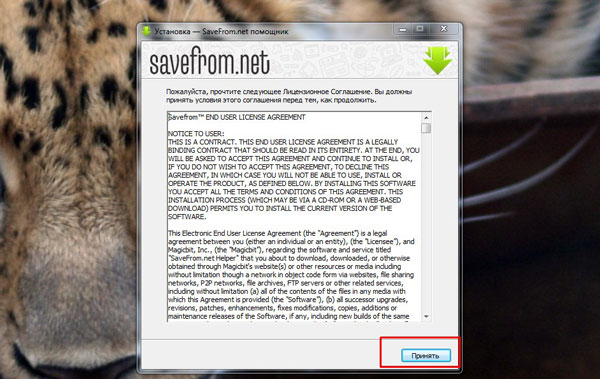
В новом окне мы можем оставить по умолчанию галочку на «Полная установка». А можем вручную выбрать браузер, в который хотим установить Savefrom.net. Нажимаем «Далее».
Установка длиться считанные секунды. В появившемся окне нажимаем кнопку «Завершить».
Запустив браузер, выбранный при установке программы, видим страничку, в которой поздравляют с успешной установкой. Тут еще и информируют о том, как пользоваться данным расширением.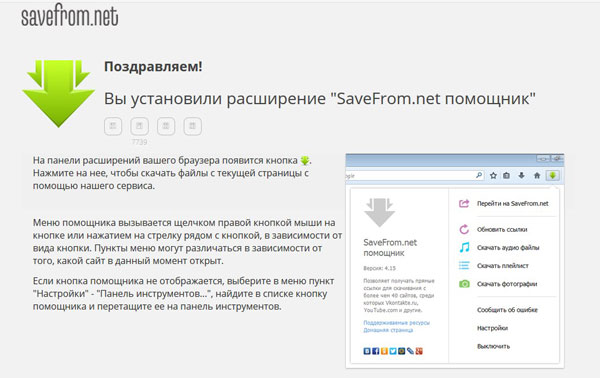
В верхнем правом углу окна браузера отмечаем появление салатовой стрелочки.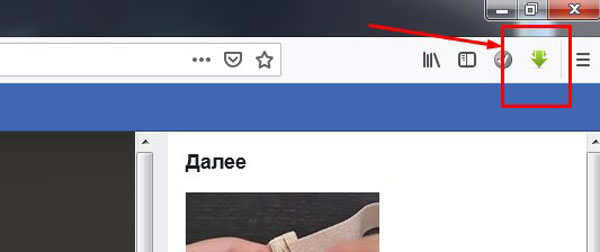
Заходим в Фейсбук. Если он был открыт в момент установки Savefrom.net, перезапускаем его. Определяемся с видеороликом, который нужно скачать.
Нажимаем на салатовую стрелочку. Во всплывшем меню действий выбираем строку «Обновить ссылки».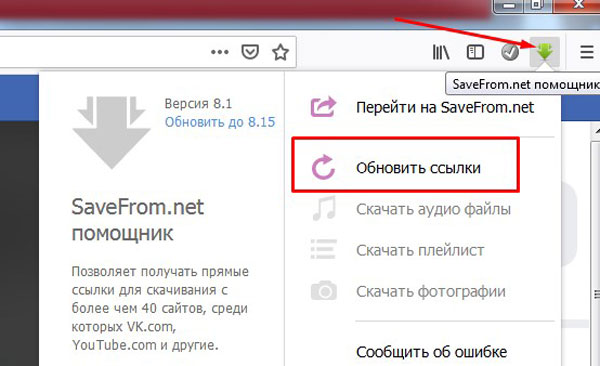
Наводим мышкой на воспроизводимое видео. Обнаруживаем, что в верхнем левом углу появилась салатовая стрелочка. Нажимаем на нее.
Всплывает меню, в котором предлагается выбрать качество ролика, нажав на нужную строку. Я выбираю HD.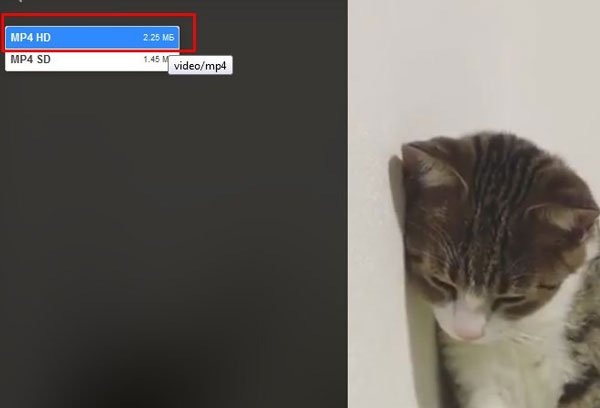
Видео скачивается. Открываем загрузки. Видим, что в папке компьютера появился желаемый ролик.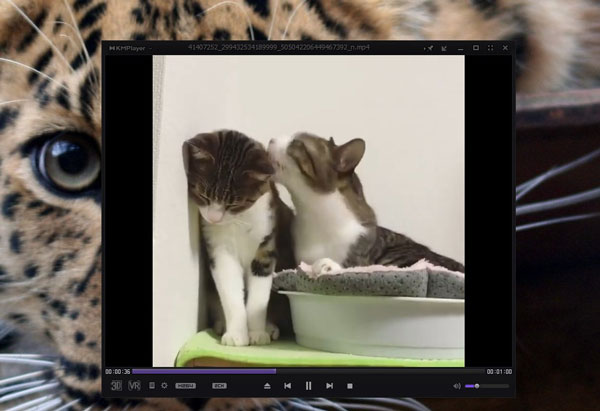
Использование онлайн-сервисов
Самый простой способ для сохранения видео из Фейсбука – это использование онлайн-сервисов. Тут не нужно ничего скачивать, тратить время на установки. Достаточно открыть сайт для скачивания, вставить ссылку на видео в соответствующую строку и загрузить его. Последовательность действий мы рассмотрим на примере таких сервисов, как Getfvid и Download-Facebook-Videos.
Getfvid
Очень удобный в использовании онлайн-сервис, подходящий для сохранения видеороликов на компьютер.
Заходим на официальный сайт данного ресурса — https://www.getfvid.com/ru.
В отдельной вкладке запускаем фейсбук, выбираем ролик, который нужно скачать. Открываем его. Мышкой наводим на строку с ссылкой, выделяем ее. Клацаем правой кнопкой мыши. Во всплывшем меню выбираем строку «копировать».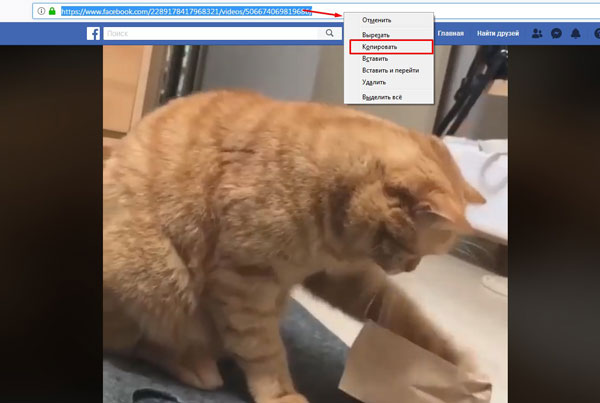
Переходим на страничку Getfvid. Вставляем ссылку в соответствующую строку.
Нажимаем кнопку «Скачать».
Открывается окно, в котором нужно сделать выбор. Кроме закачки в нормальном и HD качестве, предлагается конвертировать видео в MP3. Я выбираю загрузку в нормальном качестве. Нажимаю на эту кнопку.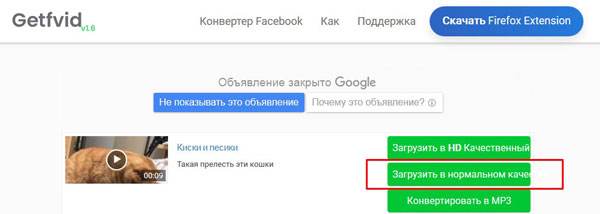
Появляется окно, в котором нужно установить галочку – открыть в проигрывателе для просмотра клипа или сохранить файл. Выбираем второй вариант. Нажимаем «ОК».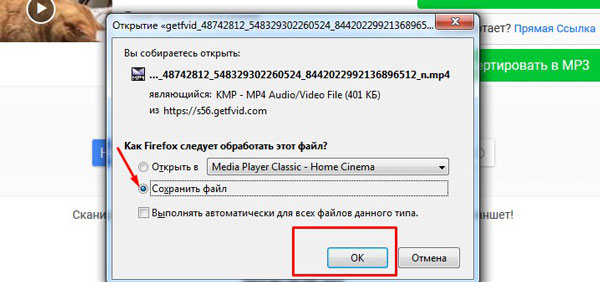
Открываем папку с загрузками, воспроизводим только что скачанное видео.
Все получилось, загрузка прошла успешно.
Download-Facebook-Videos
Заходим на официальный сайт еще одного онлайн-сервиса — https://www.fbdown.net/.
В фейсбуке открываем видео, которое нужно скачать. Выделяем его ссылку, копируем ее.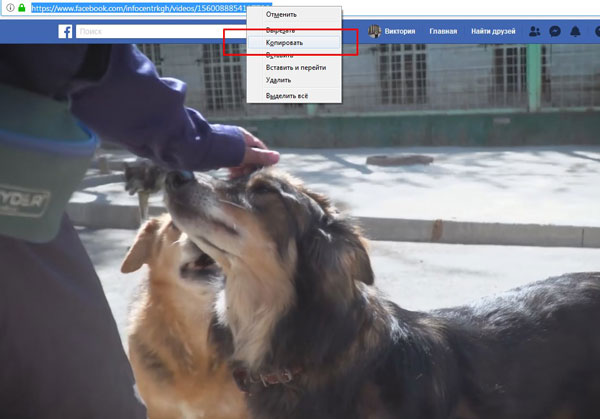
Возвращаемся на вкладку с сервисом для скачивания видеоролика. Вставляем ссылку в соответствующую строку.
Нажимаем на кнопку «Download».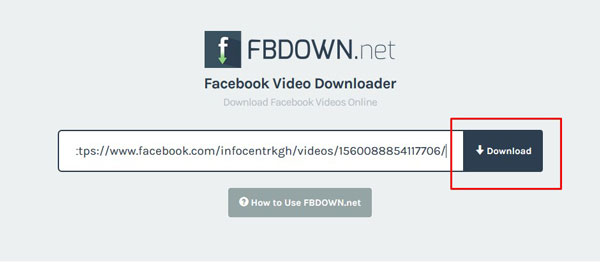
В появившемся окне выбираем качество: нормальное или HD. Я выбираю нормальное.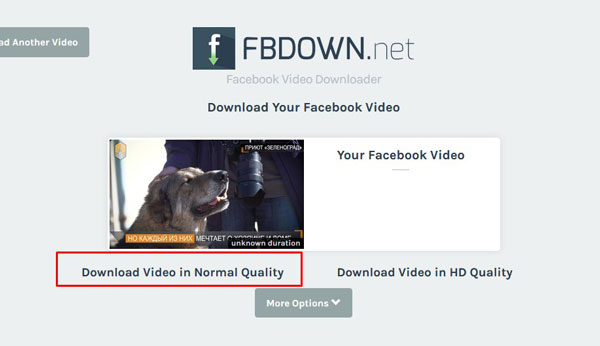
Открывается вкладка, в которой воспроизводится желаемое видео. Наводим на него стрелочку мыши, нажимаем на правую кнопку. Во всплывшем меню выбираем «Сохранить видео…».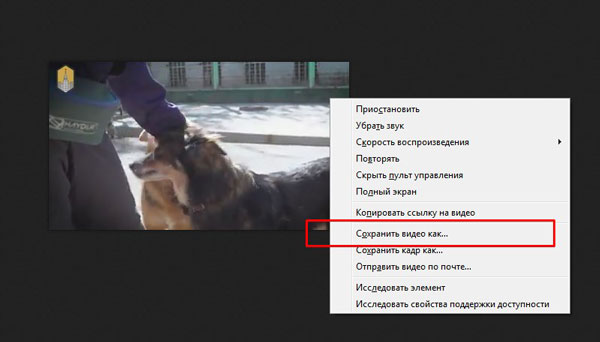
Открывается окно, мы указываем путь к папке, в которую нужно сохранить видео. Нажимаем кнопку «Сохранить».
Заходим в папку, куда прописали сохранение. Запускаем скачанное видео. Все работает.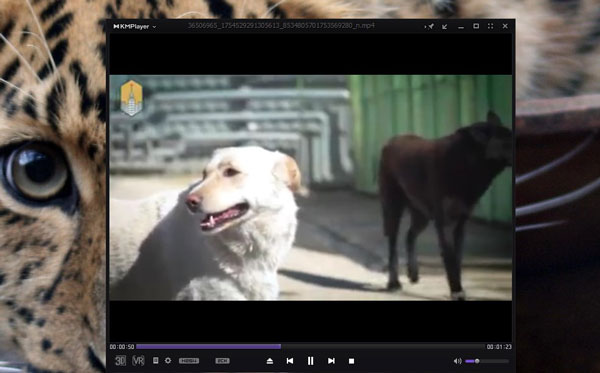
Использование расширений для браузеров
Можно пойти другим путем, более сложным и сохранить видео из Facebook при помощи установки расширения. Как это сделать мы рассмотрим на примере Google Chrome. Как установить расширение в хроме
По ссылке https://chrome.google.com/webstore заходим в интернет-магазин chrome. В поисковой строке вводим «facebook downloader». Нажимаем Enter. Появляется множество вариантов, которыми можно воспользоваться.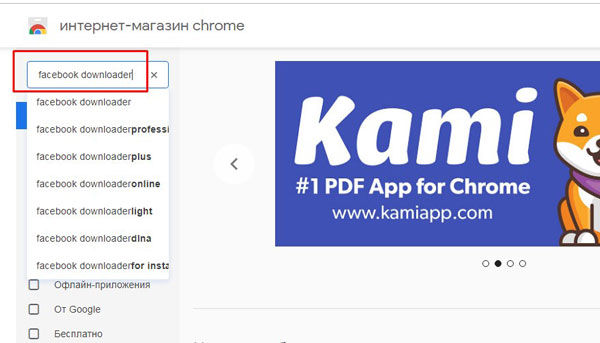
Мы рассмотрим такой способ загрузки видео на примере трех расширений.
Скачать видео с Facebook
Находим данное расширение из предложенных вариантов. Нажимаем кнопку «Установить».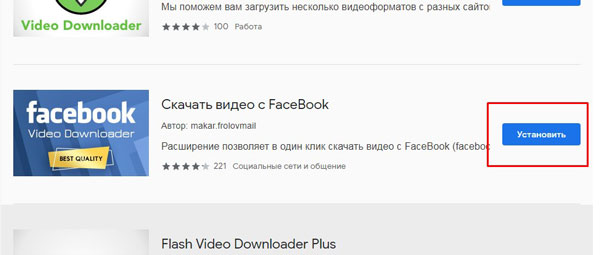
В появившемся окне нажимаем «Установить расширение».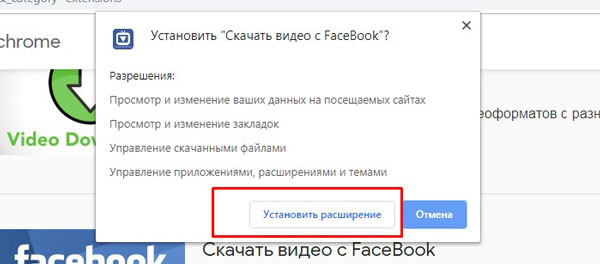
Появляется окно с информацией о том, что расширение было установлено. Замечаем, появление значка расширения – в правой части экрана браузера сверху.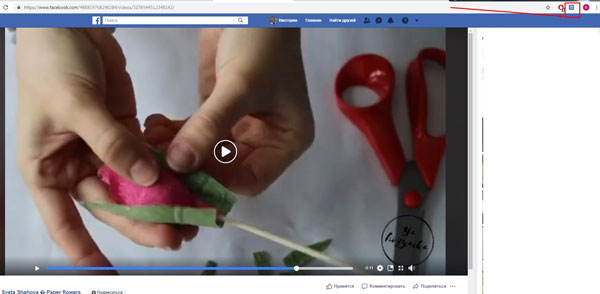
Открываем или перезапускаем facebook, воспроизводим желаемое видео. Наводим на него мышкой. В верхнем правом углу появляется кнопка «Скачать», нажимаем на нее.
Идем процесс закачки ролика. Открываем папку с загрузками. Скачанное видео запускается.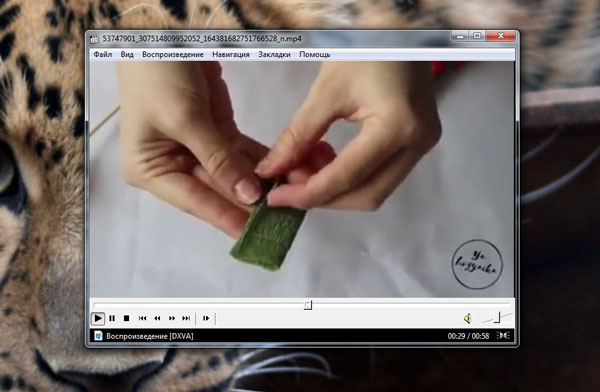
Видеозагрузка для Facebook
Находим данное расширение в списке, предложенных интернет-магазином chrome. Нажимаем на кнопку «Установить».
Подтверждаем свой выбор нажатием кнопки «Установить расширение».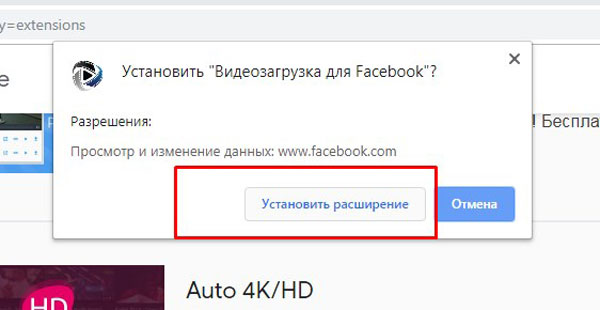
Видим, что в верхнем правом углу браузера появился значок данного расширения. Нажимаем на него. Во всплывшем окне выбираем кнопку «Connect With Facebook».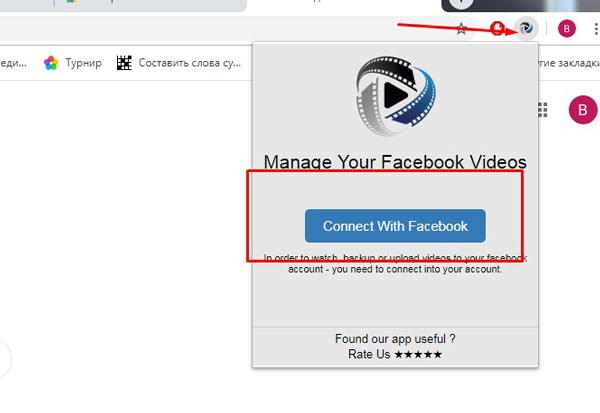
Запускается окно, в которое нужно вставить ссылку. Для этого заходим в фейсбук. Открываем нужный ролик, копируем его ссылку.
Возвращаемся к окну с расширением. Вставляем ссылку в соответствующую строку.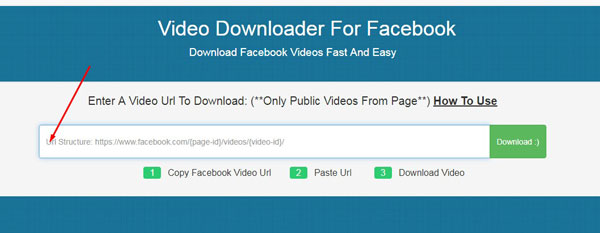
Видео загружается в папку «Загрузки». 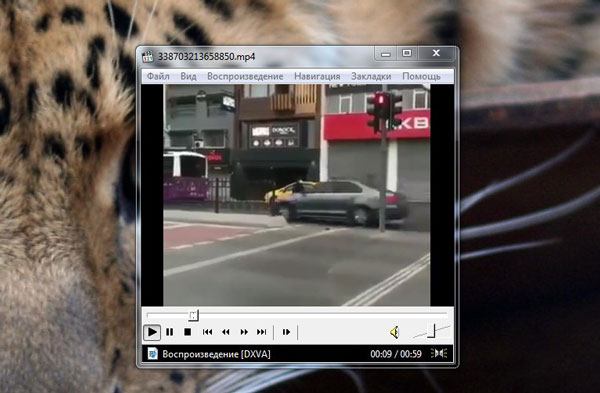
Video Downloader PLUS
Находим данное расширение в списке, предложенных интернет-магазином chrome. Нажимаем на кнопку «Установить».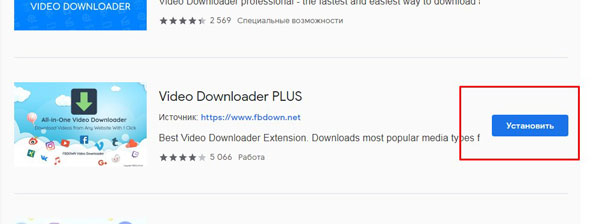
Подтверждаем свой выбор нажатием кнопки «Установить расширение».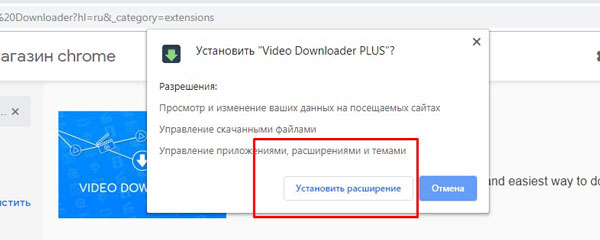
Открывается окно с описанием, как пользоваться данным расширением.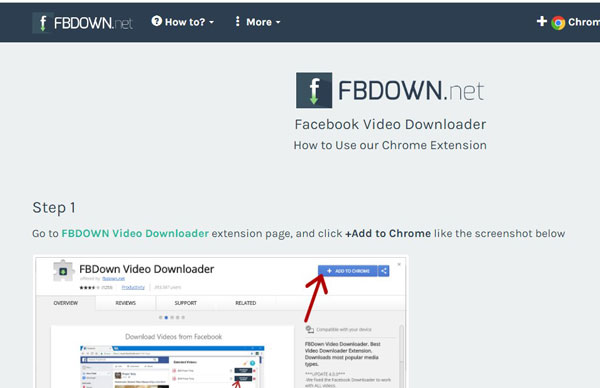
Открываем фейсбук. Находим нужное видео. Нажимаем на стрелочку, которая появилась справа в верхнем правом углу браузера.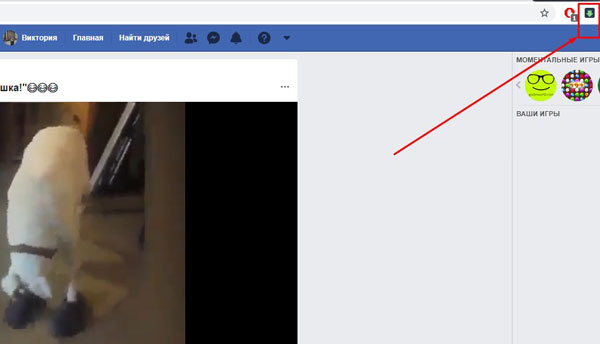
Всплывает окно. Нажимаем кнопку «Download».
Открывается окно воспроизведения видео. Наводим на него, клацаем правой кнопкой мыши. Во всплывшем меню выбираем строку «Сохранить видео как…».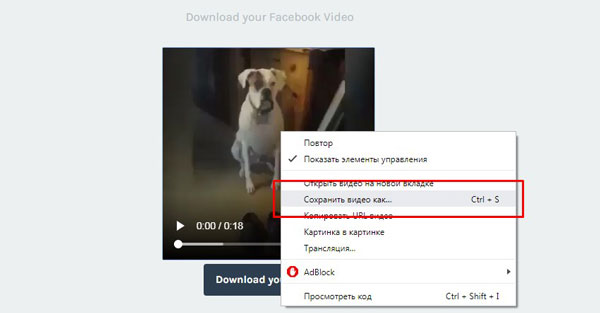
Выбираем папку для сохранения. Нажимаем «Сохранить».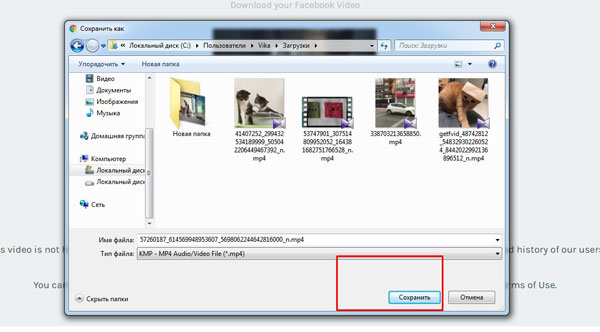
Видео загружено. Воспроизводится, как в фейсбуке.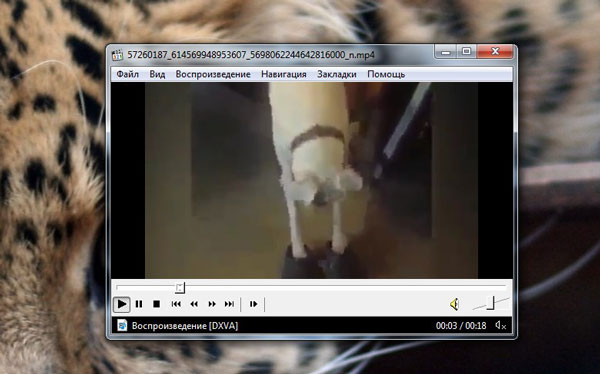
У некоторых пользователей расширение не работает корректно. Исправить ситуацию можно, перезагрузив браузер.
Сохранение видео на телефон
Вы можете и не догадываться о том, что скачать видео, выложенное в фейсбуке, можно не только, сидя за компьютером. Далее мы поговорим о том, как сохранить видео на телефон. Неважно, являетесь вы владельцем смартфона или айфона. Сделать это можно загрузив специальные приложения с Play Маркета или App Store соответственно.
На Андроид
В строке поиска вводим «загрузчик для facebook». Появляется множество приложений, подходящих для закачки роликов на телефон Андроид. Мы рассмотрим данный процесс на примере первой программы.
Появляется новое окно, нажимаем «Принять».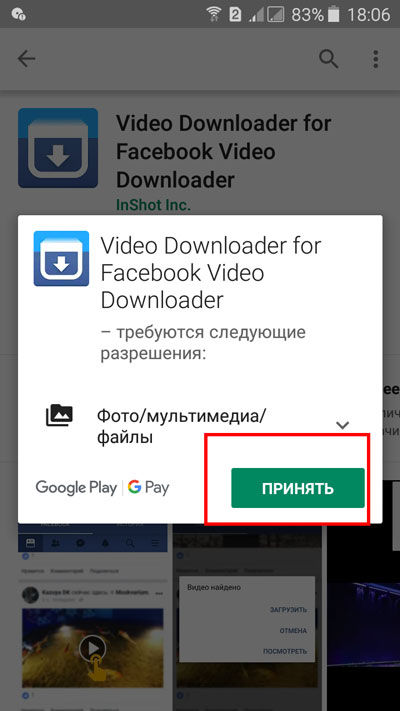
Запускаем приложение Video Downloader for Facebook.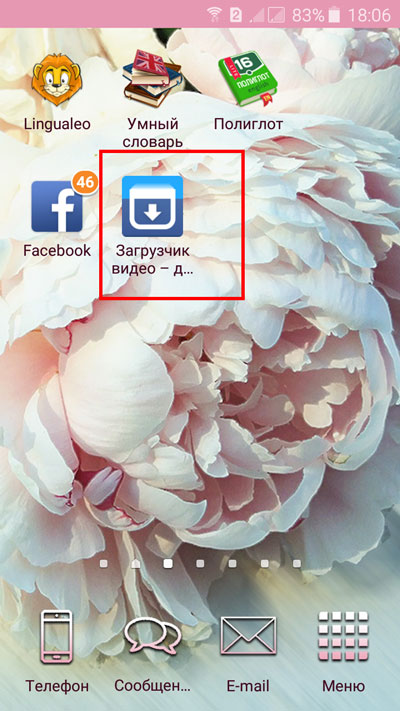
Открывается окно с инструкциями. Нажимаем «Посмотреть Facebook».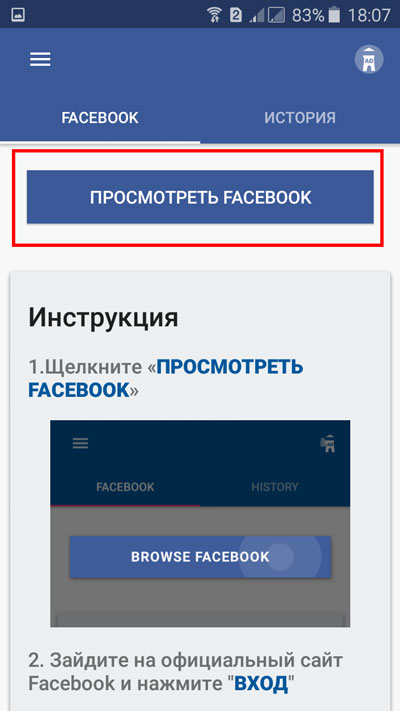
Появляется окно, вводим свой логин и пароль.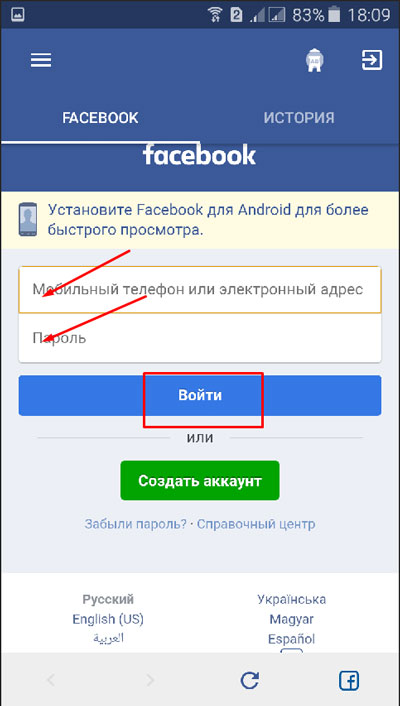
Входим на свою страничку. Выбираем три горизонтальных линии, которые находятся в верхнем правом углу.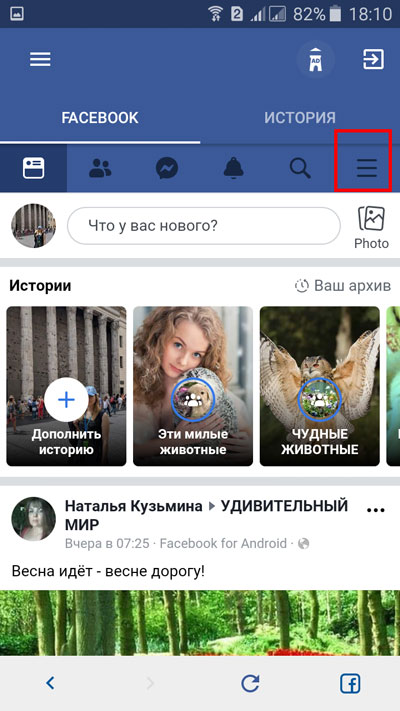
Выбираем строку «Видео Watch».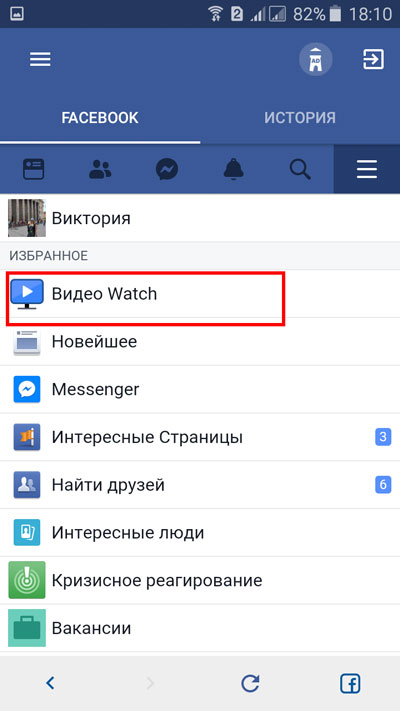
Определившись с видео, нажимаем на него пальцем и удерживаем до появления всплывающего меню.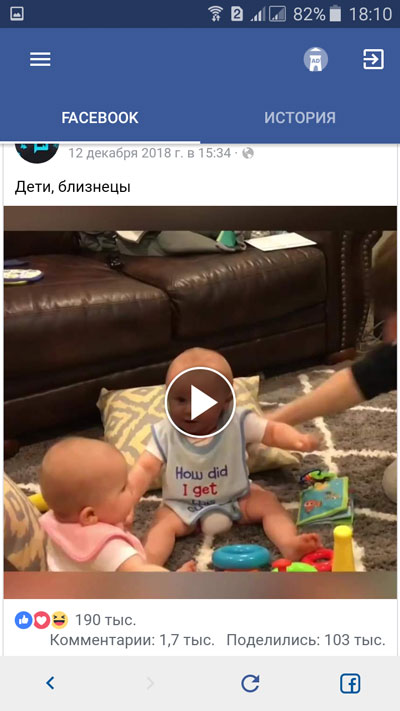
Появляется надпись «Начать загрузку».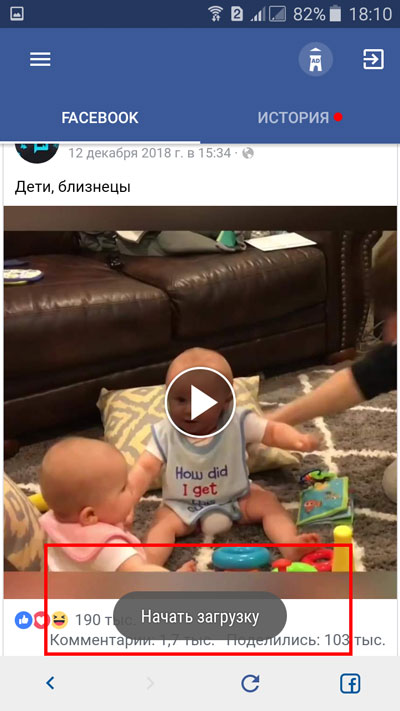
Если повторно удерживать пальцем этот ролик, то во всплывающем меню можно будет выбрать строку «Посмотреть».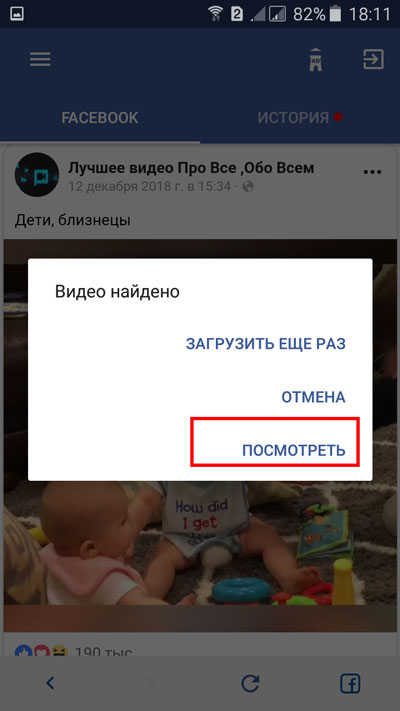
Видео воспроизводится. Оно уже находится в памяти телефона.
На Айфон
Если вы обладатель телефона с операционной системой iOS, то для загрузки видео на мобильное устройство вам понадобиться зайти на App Store. Тут можно найти ряд программ, позволяющих выполнить процесс закачки ролика с фейсбука. Среди них:
- Private Browser with Adblock для загрузки видео из Facebook;
- DManager;
- загрузчик видео из Facebook;
- Video Grabby.
Рассмотрим процесс загрузки видеоролика с фейсбука на Айфон на примере последней программы.
Заходим в App Store. В строке поиска вводим «Video Grabby». Устанавливаем данное приложение. Входим в установленное приложение, подтверждаем вход с аккаунта в фейсбук. Внизу экрана обнаруживаем вкладку «Media», нажимаем на нее. Открывается сохраненный ролик. В нижней части экрана нажимаем на значок загнутой стрелочки в квадрате. Во всплывшем меню выбираем строку «Save to camera roll», нажимаем «ОК». Появляется окно, которое просит доступ к камере, нажимаем «ОК». Видео сохранено.
Как видите, скачать видеоролик, выложенный в фейсбуке, достаточно просто. Главное выбрать способ который больше всего подходит именно вам. Помните, что сохранять ролики можно, как на персональном компьютере, так и на мобильном устройстве.